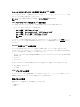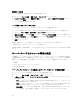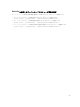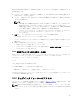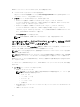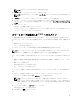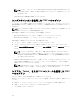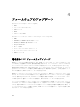Users Guide
電源ボタンの設定
シャーシの電源ボタンを設定するには、次の手順を実行します。
1. 左ペインで、シャーシ概要 → 前面パネル → セットアップ をクリックします。
2. フロントパネル設定 ページの 電源ボタン設定 セクションで、シャーシ電源ボタンの無効化 オプション
を選択してから 適用 をクリックします。
シャーシ電源ボタンが無効になります。
KVM を使用したサーバーへのアクセス
ウェブインタフェースからサーバーを KVM マップするには、次の手順を実行します。
1. シャーシの前面にあるビデオコネクタにモニタを接続し、USB コネクタにキーボードを接続します。
2. 左ペインで シャーシ概要 → 前面パネル → セットアップ をクリックします。
3. 前面パネル設定 ページの KVM 設定 セクションで、KVM マッピングの有効化 オプションを選択します。
4. フロントパネル設定 ページの KVM 設定 セクションにある マップ済み KVM オプションで、ドロップダ
ウンリストから必要なサーバーを選択します。
5. 適用 をクリックします。
racadm を使用してサーバーを KVM にマップするには、racadm config-g cfgKVMInfo-o
cfgKvmMapping [server slot #] コマンドを使用します。
racadm を使用して現在の KVM マッピングを表示するには、racadm getconfig-g cfgKVMInfo を使用
します。
サーバーモードでのシャーシ管理の設定
この機能は、シャーシ共有コンポーネントおよびシャーシノードをラックサーバーとして監視および管理す
る機能性を提供します。この機能を有効にすると、次のコンポーネント経由で、シャーシファン、電源装置、
温度センサーの管理と監視、および CMC ファームウェアのアップデートと設定を行うことができます。
• iDRAC
• ブレードサーバーのオペレーティングシステム
• Lifecycle Controller
CMC ウェブインタフェースを使用したサーバーでのシャーシ管理の設定
サーバーモードでシャーシ管理を有効にするには、次の手順を実行します。
1. 左ペインで、シャーシ概要 → セットアップ → 一般 をクリックします。
2. 一般シャーシ設定 ページの サーバーモードでのシャーシ管理 ドロップダウンから、次のモードのいず
れかを選択します。
• なし — このモードでは、iDRAC、OS または Lifecycle Controller 経由でシャーシコンポーネントを
監視または管理することができません。
• 監視 — このモードでは、シャーシコンポーネントを監視することができますが、iDRAC、OS または
Lifecycle Controller 経由でファームウェアアップデートを実行することはできません。
• 管理と監視 — このモードでは、iDRAC、OS、または Lifecycle Controller 経由でシャーシコンポー
ネントを監視し、
DUP を使用して CMC ファームウェアをアップデートすることができます。
32